Trabaja de manera más inteligente con la Guía del usuario de PDFelement
-
Cómo Empezar
-
Organizar archivos PDF
- Duplicar Páginas PDF
- Dividir un archivo PDF
- Reemplazar una página en un PDF
- Etiquetas de las páginas en PDF
- Recortar Páginas PDF
- Girar un PDF
- Eliminar páginas de un PDF
- ¿Cómo insertar páginas desde el escáner?
- Comprimir PDF
- Eliminar las páginas en blanco de un PDF
- Conteo de palabras y conteo de páginas en PDF
- Comparar PDFs
- Cambiar el tamaño de las páginas de un PDF
- Recortar PDF por lotes
- Establecer margen de página
- Extraer páginas de un PDF
- Insertar una página en un PDF
- Hacer el sello entre páginas
-
Editar archivos PDF
- ¿Cómo agregar una marca de tiempo a los archivos PDF?
- ¿Cómo agregar texto vertical?
- Importar como capas
- Añadir audios o vídeos a un PDF
- Editar texto PDF
- Verificación ortográfica en PDF
- Editar imágenes
- Editar hipervínculo
- Agregar marca de agua a PDF
- Cambiar el fondo en PDF
- Agrega encabezado o pie de página
- Numeración Bates
- Aplanar PDF
- Añadir números de página a PDF
- Agregar un código QR a un PDF
- Grabación de pantalla de PDF
-
Rellenar formulario PDF
- Cómo establecer la posición del campo de formulario
- Hacer un formulario rellenable manualmente
- Alineación de formularios PDF
- Extraer información de un PDF
- [Bonus] Cómo crear un formulario rellenable en Google Docs
- Lista de campos del formulario de comprobación
- ¿Cómo hacer anotaciones en Google Docs?
- Importar/Exportar datos
- Propiedades de formulario en PDF
- Reconocer carácteres en formularios PDF
- ¿Cómo añadir notas adhesivas a PDF? [Actualizado agto. de 2025]
- Reconocer una tabla en un PDF
- Rellenar formularios PDF
-
Anotar archivos PDF
-
Crear archivos PDF
-
Ver PDF
- Toma capturas de pantalla en un PDF
- ¿Cómo leer un PDF en orden inverso?
- ¿Cómo leer en modo nocturno?
- Vista con reglas y cuadrículas
- Búsquedas en Wikipedia
- Cómo leer un PDF en voz alta
- Cómo utilizar la función "Vista dividida"
- Leer archivos PDF
- Navegar PDF
- Ver varios archivos PDF
- Agregar marcadores a PDF
-
Convertir archivos PDF
-
Compartir archivos PDF
-
Abrir PDF
-
PDF OCR
-
Proteger y firmar PDF
- ¿Cómo aplicar la censura a varias páginas?
- ¿Cómo sincronizar firmas o sellos?
- Cómo poner la firma
- Cómo negarse a firmar
- Cómo descargar el documento firmado
- Enviar PDF para obtener firmas electrónicas
- Protege PDF con contraseña
- Redactar PDFs
- Firma por lote
- Crear contornos para texto
- Firmar PDF en Windows
-
Imprimir archivos PDF
-
Combinar archivos PDF
-
Herramientas de IA para PDF
- ¿Cómo traducir archivos PDF por lotes?
- ¿Cómo obtener una traducción lado a lado?
- ¿Cómo utilizar la edición inteligente de imágenes?
- Cómo utilizar la edición inteligente de imágenes
- Personalizar el Asistente de IA
- Cómo chatear con varios PDF
- Tarjetas de conocimiento
- Cómo generar imágenes con IA
- Corrector gramatical de PDF
- Traducir PDF
- Resumir varios PDF
- ChatGPT AI Asistente de lectura
- Detector de contenido IA
- Personalizar instrucciones IA
- Explicar contenido y código
- Convertir PDF a Markdown
- Corregir PDF
- Resumir PDF
- Reescribir PDF
- Cambiar modelos de IA
- Documento de Redacción Inteligente
- Resumir un PDF a un mapa mental
PDFelement 11
PDFelement 10
PDFelement 9
PDFelement 8
Cómo negarse a firmar
PDFelement es una herramienta de edición de PDF todo en uno que incluye la función "Negarse a firmar" para rechazar las firmas de los documentos durante el proceso de aceptarlos y editarlos.
A veces recibes documentos para llegar a un acuerdo pero puede que no quieras firmarlos. Negarse a firmar puede protegerte de posibles riesgos legales o personales y así evites que se haga uso indebido de tu consentimiento. Si tienes documentos de este tipo, sigue esta guía para saber cómo utilizar eficazmente la función de "Negarse a firmar".
- Cuando llegues a la página principal de PDFelement después de descargar e instalar esta herramienta, dirígete a la sección de "Acuerdo" de la parte izquierda. Ahora verás los documentos que has recibido para añadir una firma. Toca en el documento que vas a revisar y procede a negarte a firmar.
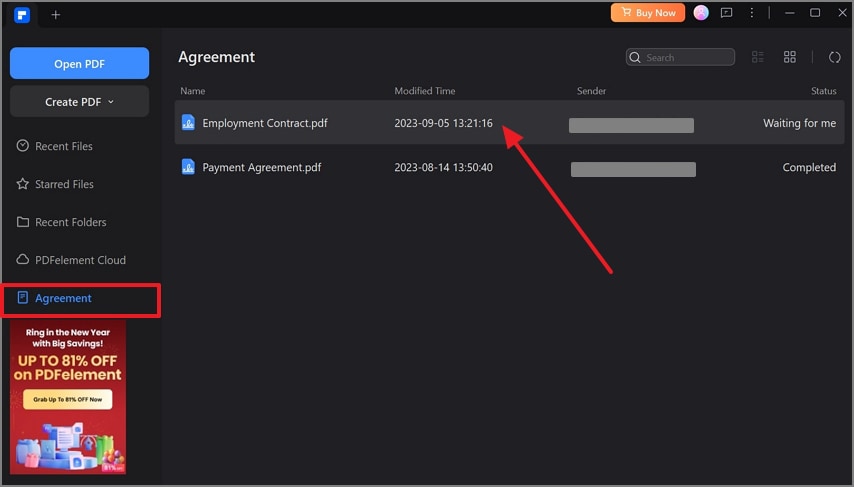
- Cuando se abra el documento dentro de la interfaz Rellenar y Firmar, dirígete al icono de "Tres puntos horizontal" y elige la opción "Negarse a firmar" en el menú desplegable.
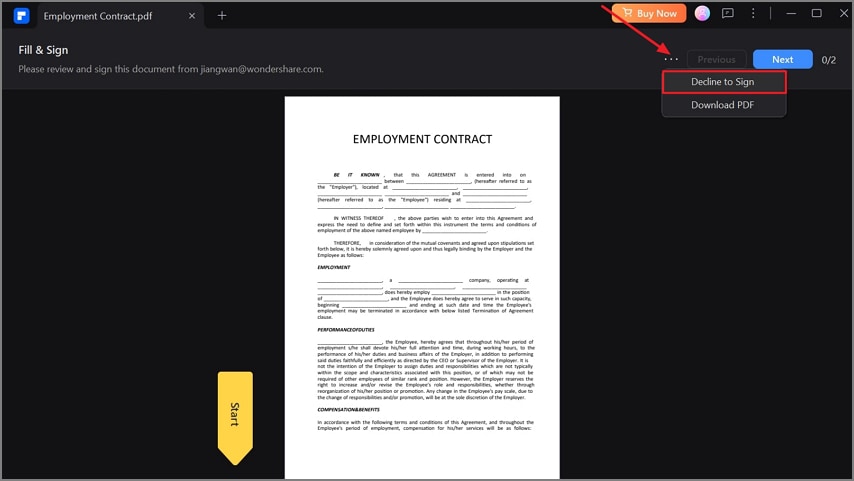
- En el cuadro de diálogo "Negarse a firmar", escribe el motivo por el que no firmas el documento en el espacio de texto proporcionado. Después de hacerlo, pulsa el botón "Rechazar" o "Negarse" para confirmar tu decisión y evitar que se firme el documento.
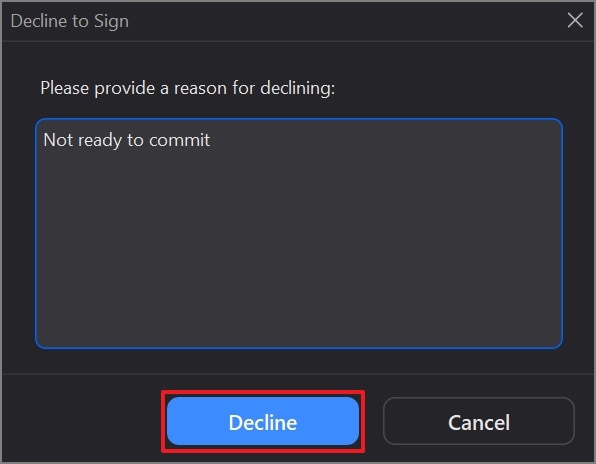
Artículos relacionados
Artículos destacados
¿Cómo crear tarjetas flashcards en Quizlet? Guía probada [2025]
Aprende a crear tarjetas flashcards en Quizlet y Wondershare PDFelement. Descubra los beneficios de las tarjetas flash, guías paso a paso para crearlas y cómo PDFelement simplifica el proceso.
¿Cómo abrir un archivo PDF dañado?
Un PDF dañado podría haber perdido su formato o alguno de sus contenidos, o podría ser completamente inaccesible. Descubre 6 posibles formas de cómo abrir archivos de PDF corruptos.
Pasos más simples para insertar firma en Word Mac
¿Cómo puedo insertar la firma en Word para Mac? En este artículo, descubrirá los pasos más simples para insertar la firma en la word para mac.
Preguntas frecuentes
¿Por qué no puedo activar PDFelement 8 para Mac después de haberlo pagado o actualizado?
Consulta esta sección de preguntas frecuentes para saber por qué no puedes activar PDFelement 7 tras el pago o la actualización para Mac.
¿Cómo activar y registrarse?
Soluciones al problema que impide registrar y activar PDFelement para iOS.
Cómo Puedo Cambiar el Idioma de PDFelement para Mac
Este artículo le ayudará a saber cómo cambiar el idioma de la interfaz de PDFelement para Mac.


